Mikä on JPG/JPEG ja kuinka muuntaa kuvat JPG-muotoon
JPG-, PNG- ja GIF-tiedostomuodot ovat nykyään suosituimpia muotoja. Kun on kyse kuvien käyttämisestä verkkosivustollasi tai sosiaalisen verkoston viesteissä, voit kohdata nämä tiedostot. On tärkeää pitää mielessä, että jokaisella näistä on omat ominaisuudet. Se tarkoittaa, että jokaisella niistä on ainutlaatuisia ominaisuuksia. Mutta tässä viestissä keskitymme siihen JPG / JPEG tiedosto muoto. Opit sen määritelmän, ominaisuudet ja kuinka avata JPG/JPEG-tiedostoja. Opit myös parhaan tavan muuntaa kuvat JPG/JPEG-muotoon online-työkalun avulla.
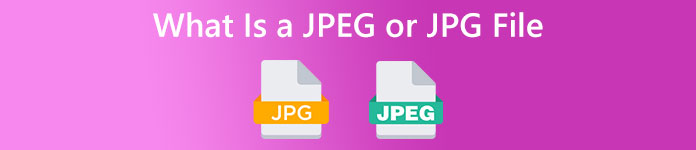
Osa 1. Tietoja JPG:stä tai JPEG:stä
Mikä on JPG/JPEG-muoto
JPG-kuvatiedostomuoto on paras tiedosto kuvan pakkaamisessa. JPG on suosittu tiedosto käyttäjien keskuudessa. He käyttävät sitä valokuviin ja Internet-grafiikkaan. Se tunnetaan myös JPEG- tai JPG-tiedostoina. JPEG:n koko nimi on Joint Experts Group. Tämä ryhmä luo tämän suositun kuvatiedoston. Lisäksi suurimmalla osalla bittikarttakuvista on .jpg-tiedostotunniste. Pääsyynä on tiedostojen koon pienentäminen. JPG on häviöllinen muoto, joka vaikuttaa kuvan laatuun, kun pakkaat sitä liikaa. Tämä muoto on käytettävissä kaikissa ohjelmissa. Tällä tavalla sinun ei tarvitse miettiä, kuinka voit avata tämän tiedoston eri ohjelmissa tai laitteissa. Sen pakkausalgoritmi pienentää tiedoston kokoa. Se on yksi syistä, miksi siitä on tullut suosittuja näinä päivinä. Näin tarinan luominen, jakaminen ja valokuvien julkaiseminen verkkosivustoilla on verkkaisempaa. Saat lisätietoja tilanteista, joissa verkkosivustot eivät tunnista JPEG-tiedostoa. Esimerkiksi jotkut valokuvien katseluohjelmat ja muokkausohjelmat avaavat vain kuvan, jossa on .JPG-tiedosto. Paras ratkaisu, jonka voit tehdä, on nimetä tiedostopääte uudelleen. Voit muuttaa JPEG-tiedoston JPG-tiedostoksi. Tällä tavalla verkkosivusto voi tunnistaa kuvan.
Lisäksi JPG-tiedostolla on etuja, jotka sinun on tiedettävä. JPG on korkearesoluutioinen kuva. Sen teräväpiirto on yksi tämän kuvatiedoston suurista eduista. Se tukee 24-bittisiä värejä jopa 16 miljoonalla värillä. Resoluutio on edelleen erinomainen, vaikka korkeatasoinen muokkaus on tehty joillakin työkaluilla. Lisäksi JPG on kooltaan pienempi. Muihin kuvatiedostomuotoihin verrattuna sen tiedostokoko on ihanteellinen. Vaikka sen koko olisi pienempi, se ei vaikuta kuvan laatuun ja resoluutioon. Kun olet tuntenut edut, sinun on tiedettävä sen haitat saadaksesi lisää tietoisuutta. Kun kuvaat JPG:llä, sinun on rajoitettava kameran prosessoria ja värivaihteluita. Tämä tiedosto ei myöskään tue kerroskuvia. Jos aiot muokata kuvaa ja tarvitset ylimääräisen kerroksen, JPG ei ole täydellinen muoto tähän.
Osa 2. JPG/JPEG-tiedoston avaaminen
Jos sinulla on ongelmia JPG-tiedoston avaamisessa laitteillasi, tämä osa auttaa sinua. Haluatko tietää kuinka avata JPG-tiedosto Windows 11:ssä, Androidissa ja iPhonessa? Voit seurata alla olevia ohjeita.
Windows-käyttäjille
Vaihe 1: paina ctrl + E näppäimistölläsi avataksesi File Explorerin. Se on kuin kansiokuvake, jossa on sininen leike.
Vaihe 2: Siirry kohtaan Nopea pääsy kansiopaneeli. Siirry sitten kohtaan ladata vaihtoehtoja nähdäksesi tallentamasi JPG-kuvan.
Vaihe 3: Kun näet jo JPG/JPEG-tiedostot, avaa ne muilla ohjelmilla kuin Valokuvat. Avaa ne napsauttamalla valokuvaa hiiren kakkospainikkeella ja napsauttamalla Avaa vaihtoehto ja valitse ohjelma.
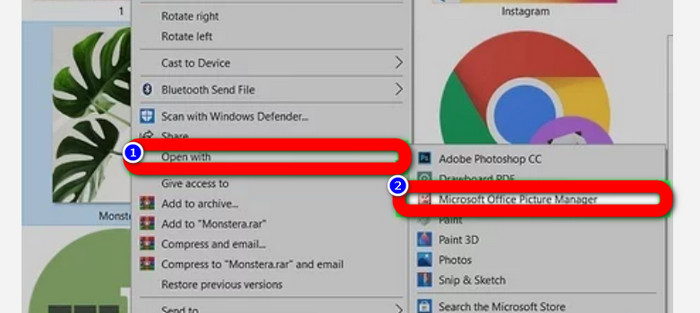
Android-käyttäjille
Vaihe 1: Avaa Galleria-sovellus Android-laitteeltasi.
Vaihe 2: Avaa kamera-albumi nähdäksesi puhelimen kameralla ottamasi kuvat. Puhelimessasi on myös erilaisia albumeita.
Vaihe 3: Jos näet useita kuvia, napsauta yhtä valokuvaa, jotta se avautuu koko näytön tilaan. Tällä tavalla voit tarkastella JPG/JPEG-kuvaasi.
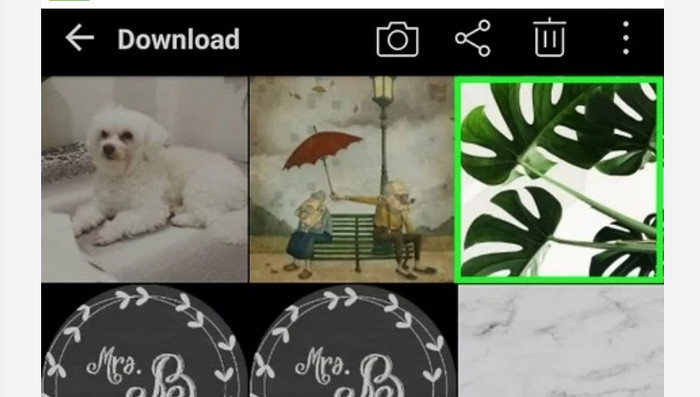
iPhone-käyttäjille
Vaihe 1: Napauta Valokuvat iPhonessasi. Tämä sovellus sisältää kaikki kuvat, jotka sinulla on valokuvastasi ja Internetistä. Tämän sovelluksen ulkonäkö on kuin värikäs kukka.
Vaihe 2: Kun olet käynnistänyt Kuvat-sovelluksen, näet kaikki valokuvat siellä. Lisäksi, kuten Android-puhelimessa, kohtaat erilaisia albumeita sovelluksen sisällä.
Vaihe 3: Napsauta kuvaa avataksesi sen koko näytöllä. Näin voit tarkastella kuvaa selkeämmin. Kuvan avaamisen lisäksi voit muokata kuvaa myös Kuvat-sovelluksessa. On olemassa kuvakkeita, joiden avulla voit parantaa kuviasi.
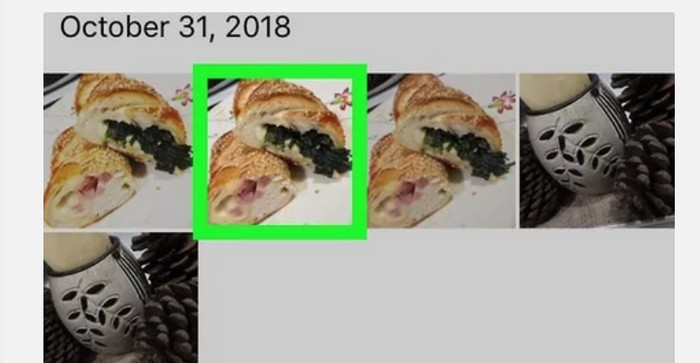
Osa 3. Erinomainen tapa muuntaa kuvat JPG-muotoon
FVC ilmainen kuvanmuunnin on työkalu, jonka avulla voit muuntaa kuvat JPG-muotoon verkossa. Se voi auttaa sinua muuttamaan kuvan muutamalla napsautuksella. Lisäksi se tukee erilaisia syöttömuotoja, kuten JPG, PNG, GIF, TIFF ja paljon muuta. Sinun ei siis enää tarvitse huolehtia, jos tietyt työkalut tai laitteet eivät enää pysty avaamaan kuvaasi. Käytä tätä online-kuvamuunninta niiden muuntamiseen. Se voi myös säilyttää alkuperäisten valokuvien erinomaisen laadun. Prosessin jälkeen et näe eroa alkuperäisen ja muuntamasi tiedoston välillä. Lisäksi tämä kuvanmuunnin on helppokäyttöinen. Se tarjoaa ymmärrettävän muuntamisprosessin, joten se sopii aloittelijoille. Se pystyy myös muuttamaan kuvia erässä. Tällä tavalla voit muuntaa useita tiedostoja kerralla. Voit käyttää tätä sovellusta myös useilla selaimilla, kuten Googlella, Safarilla, Mozillalla, Explorerilla ja muilla. Lopuksi tämä sovellus takaa jokaisen käyttäjän yksityisyyden. Kun olet ladannut ja muuttanut kuvan, tämä kuvanmuunnin poistaa valokuvasi automaattisesti.
Vaihe 1: Vieraile ensin osoitteessa FVC ilmainen kuvanmuunnin verkkosivusto. Siirry muotovaihtoehtoihin ja valitse JPG-tiedostomuoto.
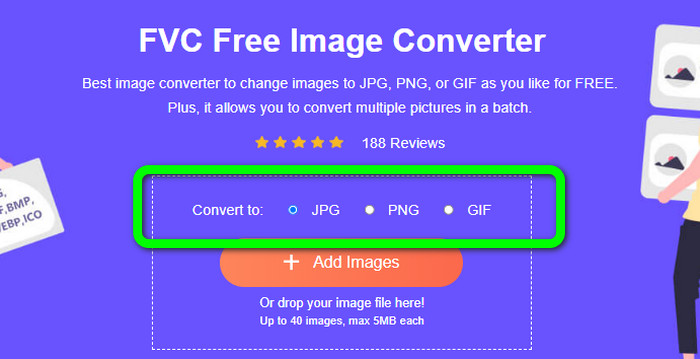
Vaihe 2: Jos haluat ladata muunnettavan valokuvan, napsauta Lisää kuvia -painiketta. Jos haluat erämuunnosprosessin, napsauta uudelleen Lisää kuvia.
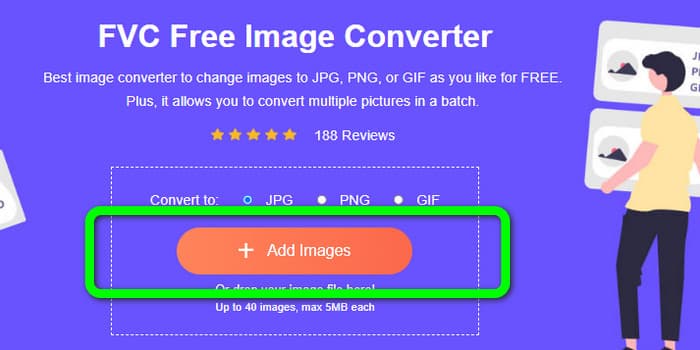
Vaihe 3: Kun muunnosprosessi on valmis, napsauta ladata -painiketta tallentaaksesi ne yksitellen. Jos haluat tallentaa ne kerralla, napsauta Lataa kaikki -painiketta.
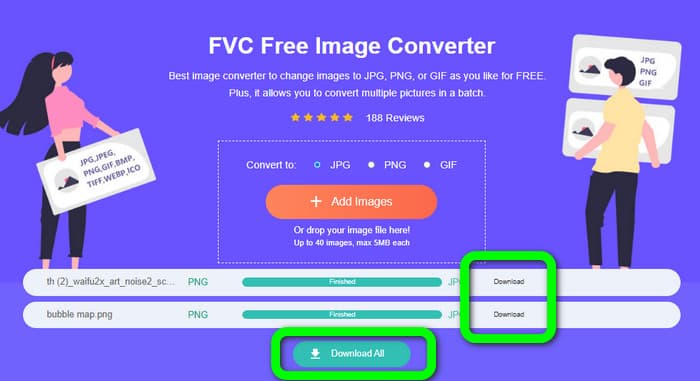
Liittyen:
Täydelliset tiedot eroista JPEG vs. JPG vs. PNG
8 hämmästyttävää kuvanmuuntajaa [Täydelliset tiedot]
Osa 4. Usein kysyttyä JPG/JPEG-tiedostosta
1. Mistä tiedän, onko valokuvani JPG-tiedosto?
Voit napsauttaa tiedostokansiossasi olevaa valokuvaa hiiren kakkospainikkeella. Siirry sitten Ominaisuudet-vaihtoehtoon. Siirry Yleiset-valikkoon ja katso kuvasi tiedostotyyppi.
2. Kuinka hyvin JPEG pakkaa kuvat?
Hyvä on. Täysvärikuvien pakkaamaton data on 24 bittiä/pikseli. Suosituimmat häviöttömät pakkausmenetelmät voivat pakata tällaiset tiedot keskimäärin noin 2:1. JPEG voi saavuttaa 10:1 - 20:1 pakkaussuhteen ilman havaittavia häviöitä. Se vähentää tarvittavan tallennustilan määrän 1–2 bittiin pikseliä kohden. Pienillä tiedoilla 30:1-50:1-pakkaus on käyttökelpoinen virheiden leikkaamiseksi. Vaikka heikkolaatuiset käyttötavat, kuten arkistohakemistot, voivat pakata suhteellisesti 100:1 suhteellisen helposti. Pakatun kuvan JPEG-kuvasuhde 100:1 käyttää saman verran tilaa kuin täysvärinen, kymmenesosan mittakaavakuva. Huolimatta siitä, että siinä on paljon enemmän yksityiskohtia kuin pikkukuva, siinä on.
3. Kuinka avata JPG-tiedosto Photoshopissa?
Käynnistä Photoshop tietokoneellasi. Siirry kohtaan Tiedosto > Avaa vaihtoehto. Kansiotiedosto avautuu näytölle. Valitse JPG-tiedosto ja napsauta OK. Tämän jälkeen näet JPG-kuvatiedoston Photoshopissa.
Johtopäätös
Tämä artikkeli selittää sinulle, mitä JPG / JPEG tarkoittaa, mukaan lukien sen määritelmä ja ominaisuudet. Bonuksena esittelimme sinulle myös helpoimman tavan muuntaa kuvat JPG-muotoon käyttämällä FVC ilmainen kuvanmuunnin. Joten, mitä sinä odotat? Tämän työkalun avulla voit muuntaa kuvat vaivattomasti JPG-muotoon.



 Video Converter Ultimate
Video Converter Ultimate Näytön tallennin
Näytön tallennin



